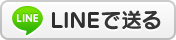2020年02月09日15:51
Shade3D 面を作成 (1/2)
Shade3D
面を作成 [ 1/2 ]
面作成方法として主に
(1)閉じた線形状で作成
a.閉じた線形状
b.開いた線形状を閉じる
(2)自由曲面を使って面を張る
2つの方法があります。
ここでは(1)の閉じた線形状で面を作成方法とちょっとした注意点を書いていきますね。
Shade3Dの基礎中の基礎なので、Shadeユーザーであれば誰でも知っている内容かと思いますので、作成方法のところは特に飛ばしていただいて問題ないです。
モデリングでは点→線→面→立体の順で作成していくので、興味がある方は復習がてら見ていってくれたらと思います。
それとイラレからデータを移して立体化させる方もいると思いますので、重複点の事も記述しておこうかと思います。
文章順としては
a.閉じた線形状
・スタート点を左クリック
・中間となる点を左クリック
・終点をエンターで決定
b.開いた線形状
・スタート点を左クリック
・中間となる点を左クリック
・終点をエンターで決定
・閉じるに左クリックし閉じた線形状へ
と重複点に関する事です。
閉じた線形状
①『作成』を左クリック → 『一般』を左クリック (左上の黄色いところ)

↓
②『始点と終点がつながっている線形状』を左クリック(左上の黄色いところ)

↓
③図形ウィンドウで始点となるところに左クリック
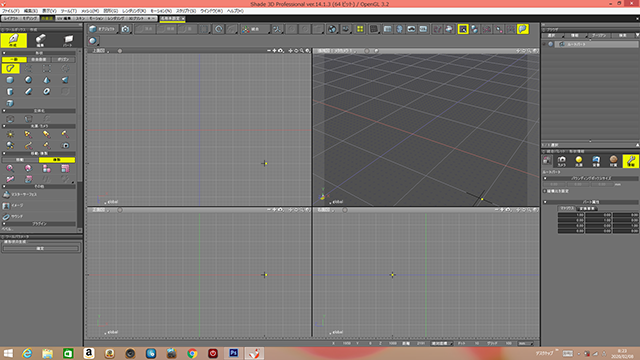
↓
④中間点を順に左クリックしていく


↓
⑤終点を左クリック
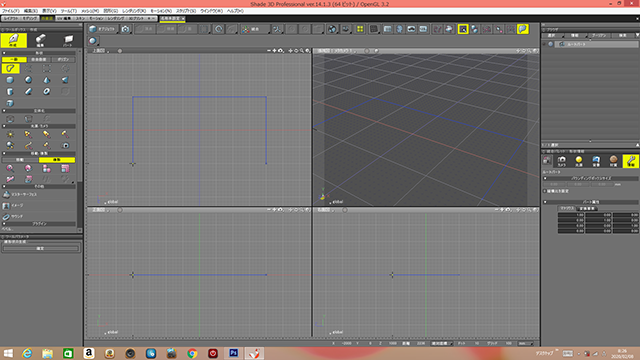
↓
⑥Enter(エンター)キーを押す

図形ウィンドウ右上に面が出来ています。
これで面が出来ました。
このとき右上の『ブラウザ』が閉じた線形状となっています。
また、右側『統合パレット』の『情報』にある『線形状属性』の『閉じた線形状』にチェックが入っています。
開いた線形状を閉じる
①『作成』を左クリック → 『一般』を左クリック (左上の黄色いところ)

↓
②『始点と終点がつながっていない線形状』を左クリック(左上の黄色いところ)

↓
③図形ウィンドウで始点となるところに左クリック

↓
④中間点を順に左クリックしていく

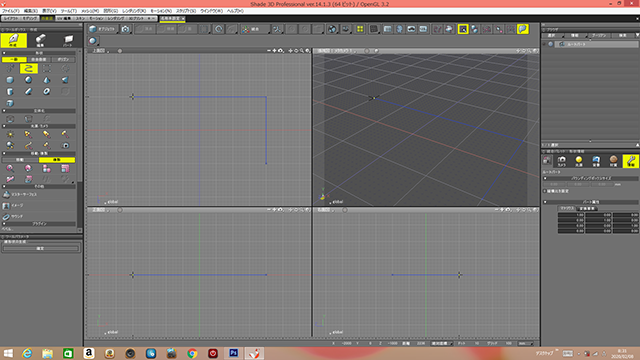
↓
⑤終点を左クリック

↓
⑥Enter(エンター)キーを押す

ここまでは線による形状情報のみで、まだ面は出来ていません。
このとき右上の『ブラウザ』が開いた線形状となっています。
また、右側『統合パレット』の『情報』にある『線形状属性』の『閉じた線形状』にチェックが入っていない状態です。
↓
⑦『統合パレット』>『情報』>『線形状属性』>『閉じた線形状』 にチェック

図形ウィンドウ右上に面が出来ています。
これで面が出来ました。
このとき右上の『ブラウザ』が開いた線形状から閉じた線形状とかわっています。
イメージとしては線で囲まれた空間に面が出来るという感覚です。
緑:始点→紫色:中間点~終点→青:Enter→赤:閉じた線形状にチェック→ピンク色:面
補足ですが、イラレは線に太さを持たせる事が出来ますが、Shadeにおける線(点)は空間領域や軌道を定めるもののような感じです。
この部分がイラレとの最大の違いかもしれません。
ここではそれ程重要ではないのですが、ブーリアンで穴を開けるときや穴が開いた形状を作るときに、この感覚が関係してくるので、線に囲まれた空間に面が出来るとか、線は面の領域を決めるためのもの程度に頭の片隅に置いていただけたらと思います。
続いてイラレからShadeにデータを移す時のちょっとした注意ですが・・・
重複点について。
開いた線形状で、終点を始点位置でエンターを押します

この状態ではまだ開いた線形状の状態で面は出来ません。
↓
閉じた線形状にチェックを入れる
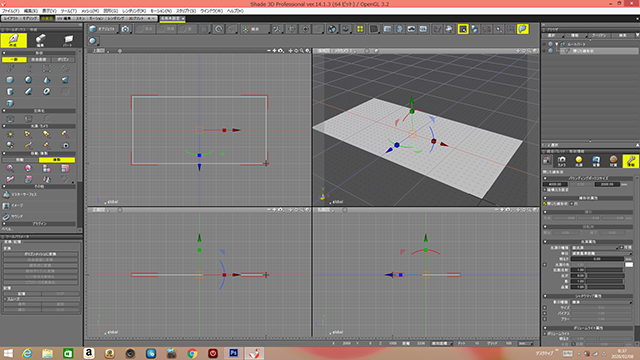
これで面が出来ますが・・・
始点と終点が重複した状態になっています。
実際に編集モードの形状編集で右下(始点・終点位置)点を移動してみると



点が2つあった事が分かります。
イラレで慣れていると『始点と終点がつながっている線形状』で終点を始点位置まで持ってきてしまう可能性あるので、『始点と終点がつながっている線形状』や『長方形』、『円(円を線形状に変換)』で作成していると、ソフトの方で閉じた線形状にするので特に意識しないかもしれません。
この重複点が結構曲者で、ブーリアンが上手くいかなかったり、ベベルや角の切り落とし等が上手くいかなかったりします。
イラレで作成したデータは始点と終点が重複しているので、データを移す場合、『始点』と『終点』の間を線で結ばないようにするか、作成したデータは1か所開いてからShadeに移した方がいいかと思います。
Shadeの形状編集で一点一点削除して重複点を探すのは結構大変です。
今回はここまでです。
また宜しければ見に来て下さいね。
面を作成 [ 1/2 ]
面作成方法として主に
(1)閉じた線形状で作成
a.閉じた線形状
b.開いた線形状を閉じる
(2)自由曲面を使って面を張る
2つの方法があります。
ここでは(1)の閉じた線形状で面を作成方法とちょっとした注意点を書いていきますね。
Shade3Dの基礎中の基礎なので、Shadeユーザーであれば誰でも知っている内容かと思いますので、作成方法のところは特に飛ばしていただいて問題ないです。
モデリングでは点→線→面→立体の順で作成していくので、興味がある方は復習がてら見ていってくれたらと思います。
それとイラレからデータを移して立体化させる方もいると思いますので、重複点の事も記述しておこうかと思います。
文章順としては
a.閉じた線形状
・スタート点を左クリック
・中間となる点を左クリック
・終点をエンターで決定
b.開いた線形状
・スタート点を左クリック
・中間となる点を左クリック
・終点をエンターで決定
・閉じるに左クリックし閉じた線形状へ
と重複点に関する事です。
閉じた線形状
①『作成』を左クリック → 『一般』を左クリック (左上の黄色いところ)

↓
②『始点と終点がつながっている線形状』を左クリック(左上の黄色いところ)

↓
③図形ウィンドウで始点となるところに左クリック
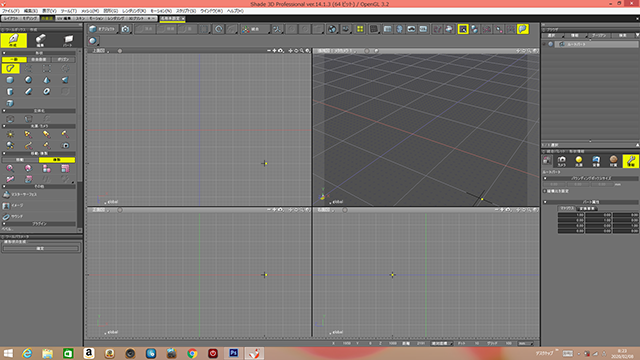
↓
④中間点を順に左クリックしていく


↓
⑤終点を左クリック
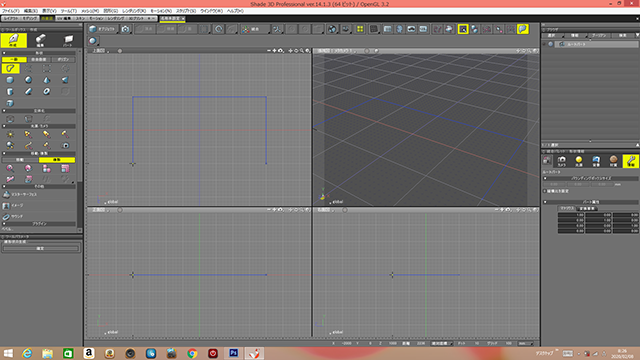
↓
⑥Enter(エンター)キーを押す

図形ウィンドウ右上に面が出来ています。
これで面が出来ました。
このとき右上の『ブラウザ』が閉じた線形状となっています。
また、右側『統合パレット』の『情報』にある『線形状属性』の『閉じた線形状』にチェックが入っています。
開いた線形状を閉じる
①『作成』を左クリック → 『一般』を左クリック (左上の黄色いところ)

↓
②『始点と終点がつながっていない線形状』を左クリック(左上の黄色いところ)

↓
③図形ウィンドウで始点となるところに左クリック

↓
④中間点を順に左クリックしていく

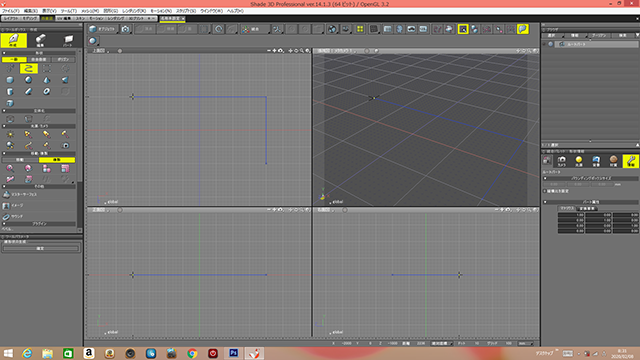
↓
⑤終点を左クリック

↓
⑥Enter(エンター)キーを押す

ここまでは線による形状情報のみで、まだ面は出来ていません。
このとき右上の『ブラウザ』が開いた線形状となっています。
また、右側『統合パレット』の『情報』にある『線形状属性』の『閉じた線形状』にチェックが入っていない状態です。
↓
⑦『統合パレット』>『情報』>『線形状属性』>『閉じた線形状』 にチェック

図形ウィンドウ右上に面が出来ています。
これで面が出来ました。
このとき右上の『ブラウザ』が開いた線形状から閉じた線形状とかわっています。
イメージとしては線で囲まれた空間に面が出来るという感覚です。
緑:始点→紫色:中間点~終点→青:Enter→赤:閉じた線形状にチェック→ピンク色:面
補足ですが、イラレは線に太さを持たせる事が出来ますが、Shadeにおける線(点)は空間領域や軌道を定めるもののような感じです。
この部分がイラレとの最大の違いかもしれません。
ここではそれ程重要ではないのですが、ブーリアンで穴を開けるときや穴が開いた形状を作るときに、この感覚が関係してくるので、線に囲まれた空間に面が出来るとか、線は面の領域を決めるためのもの程度に頭の片隅に置いていただけたらと思います。
続いてイラレからShadeにデータを移す時のちょっとした注意ですが・・・
重複点について。
開いた線形状で、終点を始点位置でエンターを押します

この状態ではまだ開いた線形状の状態で面は出来ません。
↓
閉じた線形状にチェックを入れる
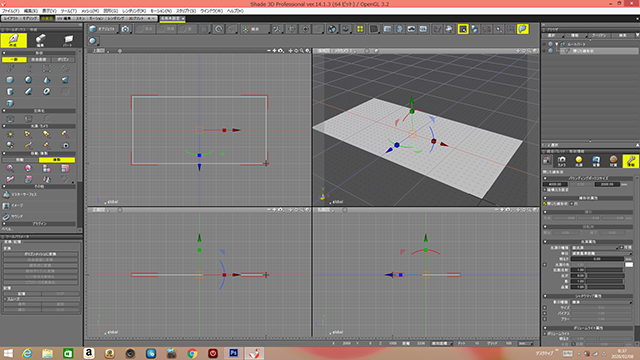
これで面が出来ますが・・・
始点と終点が重複した状態になっています。
実際に編集モードの形状編集で右下(始点・終点位置)点を移動してみると



点が2つあった事が分かります。
イラレで慣れていると『始点と終点がつながっている線形状』で終点を始点位置まで持ってきてしまう可能性あるので、『始点と終点がつながっている線形状』や『長方形』、『円(円を線形状に変換)』で作成していると、ソフトの方で閉じた線形状にするので特に意識しないかもしれません。
この重複点が結構曲者で、ブーリアンが上手くいかなかったり、ベベルや角の切り落とし等が上手くいかなかったりします。
イラレで作成したデータは始点と終点が重複しているので、データを移す場合、『始点』と『終点』の間を線で結ばないようにするか、作成したデータは1か所開いてからShadeに移した方がいいかと思います。
Shadeの形状編集で一点一点削除して重複点を探すのは結構大変です。
今回はここまでです。
また宜しければ見に来て下さいね。
全年齢対象となる内容のブログにしたいので、中傷・アダルト・暴力的な内容についてのコメントを防止する目的で、承認後、受け付けとさせて頂きたくお願い致します。